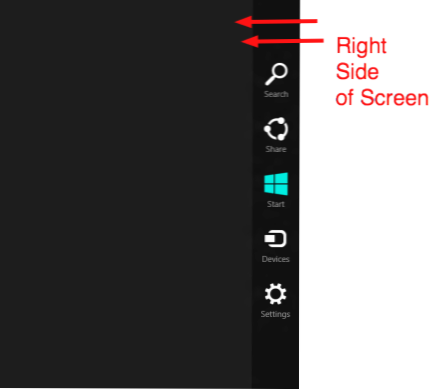
Naviguer sur Windows 8 sur une tablette ou un écran tactile est une nouvelle compétence. Ce didacticiel de base montrera comment utiliser l'interface tactile ou l'interface Metro.
Dans un sens trop simpliste, Windows 8 est principalement Windows 7 avec une méthode supplémentaire de navigation: l'environnement Metro. Cette nouvelle interface utilisateur permet aux utilisateurs de naviguer à l’aide du toucher et de la souris. Conduire à travers cette nouvelle expérience peut être un peu déroutant. De nombreux utilisateurs qui ont installé Windows 8 se sont plaints de «rester bloqués» car les méthodes d'utilisation du système sont si uniques.
Démonstration vidéo
Glisser de la droite
Effectuer un balayage depuis le côté droit de l’utilisateur affiche le Charmes menu avec plusieurs options-Rechercher, Partager, Démarrer, Périphériques et Paramètres. De plus, en appuyant sur Rechercher, vous pouvez accéder à toutes vos applications et documents. De nombreuses personnes utilisent fréquemment l'option Démarrer pour revenir à l'écran principal Démarrer Metro.
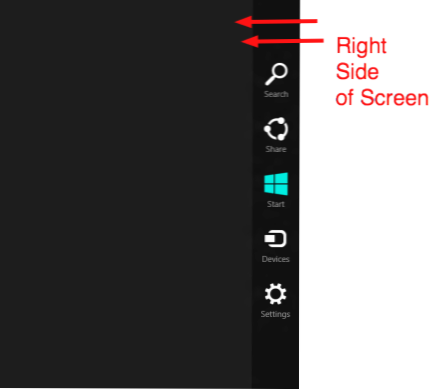
Faire glisser la marge droite vers l’intérieur affiche les icônes.
Glisser de la gauche
Glisser vers l'intérieur de la gauche parcourt toutes les applications ouvertes selon une méthode similaire au raccourci alt + tab. En glissant légèrement depuis la gauche, puis en revenant sur le bord, les vignettes de toutes les applications ouvertes et les vignettes s'affichent pour revenir à l'écran Démarrer Metro.
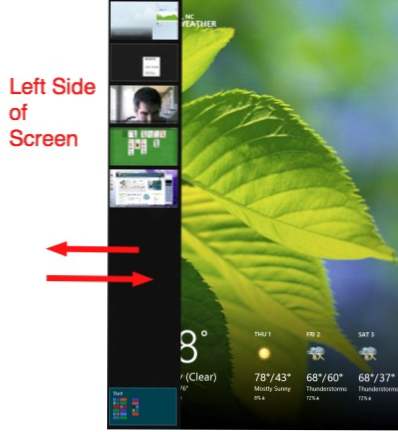
Glisser vers l'intérieur depuis la marge gauche et vers l'arrière affiche toutes les applications ouvertes.
Glisser du haut
Pour fermer une application, effectuez un long balayage lent du haut vers le bas. L'application va se réduire puis disparaître.
Glisser du bas
L’affichage des options d’une application peut être effectué en faisant glisser le curseur de la souris vers le haut.
Multi-touches
En accord avec les autres environnements multitouch, vous pouvez écarter avec deux doigts pour zoomer ou pincer pour réduire. Deux doigts peuvent également être utilisés pour faire pivoter. Les options multitouch sont principalement limitées à la manière dont les applications individuelles décident de les utiliser.

